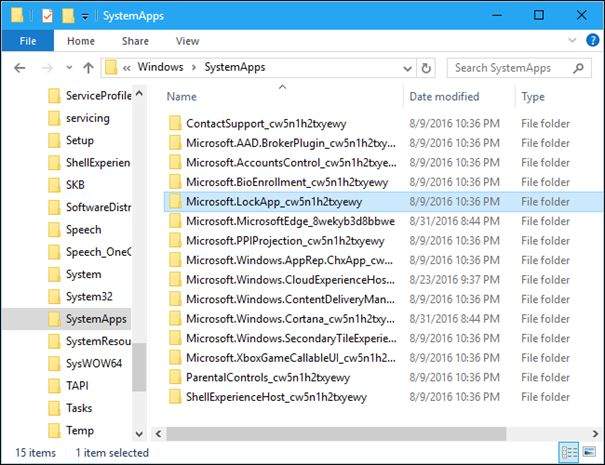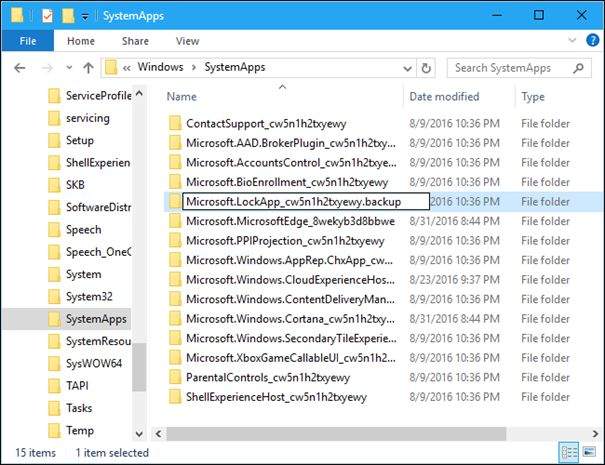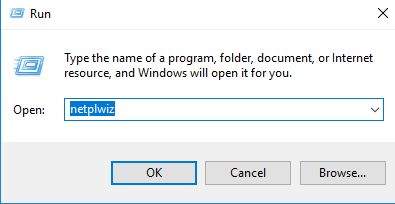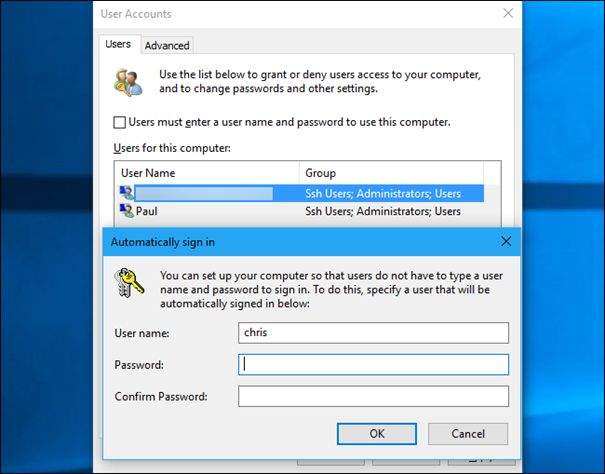Sa svojom Windows 10 Anniversary nadogradnjom, Microsoft je onemogućio isključivanje zaključavanje ekrana putem postavki ‘group policy’ ili hakiranjem u registry, no bez obzira na to još uvijek postoje načini kako se to može učiniti.
Postavke ‘group policy’ su još uvijek tu, no one funkcioniraju samo na ‘Enterprise’ ili ‘Education’ verzijama Windowsa 10, što znači da čak ni korisnici ‘Professional’ verzije ne smiju koristiti ovu opciju.
Kako isključiti zaključavanje ekrana (”Lock Screen”) (osim kod ponovnog pokretanja)
Slijedite upute i zaključavanje ekrana ćete vidjeti samo jednom i to kada vam se računalo pokreće. Zaključavanje ekrana se neće pojavljivati niti onda kada zapravo zaključate vaše računalo ili kada se ”budi”. Ako odlučite staviti vaše računalo na spavanje ili na hibernaciju nećete niti vidjeti zaključavanje ekrana.
Vidjeli smo mnoštvo načina kako se ovo može napraviti, od editiranja Local Security Policy-ja (lokalna sigurnosna pravila) do Task Schedulera, no najjednostavniji način je da jednostavno preimenujete ”Microsoft.LockApp” aplikaciju. Da biste to učinili, otvorite File Explorer (istraživač datoteka) i idite na C:\Windows\SystemApps.
Pronađite ”Microsoft.LockApp_cw5n1h2txyewy” folder na popisu, kliknite desnim klikom, odaberite ”Preimenuj” (Rename) i preimenujte ga u nešto tipa ”Microsoft.LockApp_cw5n1h2txyewy.backup” (bez navodnika).
Ako ikada poželite vratiti vaš zaključani ekran, jednostavno se vratite na c:\Windows\SystemApps folder, pronađite istu onu datoteku i vratite joj ime kakoje bilo prije preimenovanja.
Nakon preimenovanja datoteke, Windowsi 10 više neće moći učitavati zaključani ekran. Nakon što zaključate računalo ono će odmah otići na ”log in” ekran, gdje ćete moći utipkati lozinku (isto će se dogoditi i nakon što se kompjuter ‘probudi’). Nažalost, zaključavanje ekrana ćete još uvijek moći vidjeti i to odmah nakon što pokrenete vaše računalo – taj prvi zaključani ekran je u biti dio Windowsa koji se ne može isključiti.
Ovo sve u svemu radi jako dobro, jer više nema poruka koje ukazuju na greške ili bilo koji drugi problem. Windowsi 10 će odmah ići na ”log in” i to iz razloga što za prvi ekran ne mogu očitati zaključani ekran (lock screen).
Postoji vjerojatnost da će u budućnosti Microsoft maknuti ovu ‘foru’ sa zaobilaženjem zaključavanja ekrana, tako da istog trenutka nakon što nadogradite vaše Windowse 10 novijim i većim nadogradnjama, postoji mogućnost da će se zaključani ekran vratiti tako da – budite spremni na ponavljanje procedure. A ako biste željeli zaobići zaključavanje ekrana odmah pri uključivanju vašeg računala, razmislite o postavljanju automatskog prijavljivanja čim se kompjuter upali (”log in”), no znajte da u ovom slučaju postoji određeni sigurnosni rizik; ne radite ovo osim u slučaju da vam je računalo postavljeon na neko sigurno mjesto. Ako nosite vaš laptop s vama, vjerojatno nećete htjeti da vam se laptop automatski prijavi pri uključivanju Windowsa.
Želite automatsko dizanje Windows 10 bez logina?
Stara netplwiz kontrolna ploča će vam dopustiti automatsko logiranje na Windowsima 10 na način da pritisnete Windows+R, upišete ”netplwiz” i stisnete ”Enter”, odaberete korisnički račun za koji želite da se automatski logira, odznačite to da korisnik mora sam upisati lozinku i korisničko ime da bi koristio ovaj kompjuter (”user must enter a user name and password to use this computer”), stisnite ”OK” i upišite lozinku vašeg korisničkog računa koju će Windowsi pohraniti u registry i koristiti za automatsko logiranje svaki puta kada se pokrene.
Ako vam slučajno Windows ne otvara RUN komandu sa tipkom windows+R, možete u search-u (tražilici) ukucati samo RUN i dat će vam RUN desktop aplikaciju koju pokrenete i ostalo je sve isto…
Piše: H.Z.